Kai turėsite „MacBook“ su jutikline juosta, jums gali būti sunku įsivaizduoti, kaip naudoti įrenginį be jos. Jutiklinė juosta yra puikus būdas greitai pakeisti kompiuterio garsumą, be to, galite ją naudoti norėdami pakeisti skirtukus, nereikia naršyti naudojant jutiklinę dalį.
Susiję skaitymai:
- M1 MacBook Pro vs. M2 MacBook Pro: ar turėtumėte atnaujinti?
- Kaip naudoti padalintą vaizdą „iPad“ ir „Mac“.
- macOS: kaip rodyti paslėptus failus
- Ar „MacBook“ turėtumėte naudoti ekrano apsaugą?
- Kaip atkurti „Mac“ programinę-aparatinę įrangą
Retai kyla problemų dėl „MacBook Pro“ jutiklinės juostos. Tačiau taip gali nutikti, ir žinoti, ką daryti, kai viskas klostosi ne taip, yra gera idėja.
Jei jūsų „MacBook Pro“ jutiklinė juosta neveikia, išbandykite šiuos patarimus ir pažiūrėkite, ar galite ją vėl paleisti.
1. Atnaujinkite savo MacBook programinę įrangą
Jei kompiuteryje neturite naujausios „MacOS“ programinės įrangos, galite pastebėti trikdžių ir kitų nepatogumų. Jei „MacBook Pro“ jutiklinė juosta neveikia, patikrinkite, ar nėra galimų programinės įrangos naujinių. Norėdami tai padaryti, atlikite toliau nurodytus veiksmus.
1. Eikite į Apple logotipą viršutiniame kairiajame kampe.
2. Pasirinkite Sistemos nuostatos.

2. Spustelėkite ant Programinės įrangos atnaujinimas piktogramą.
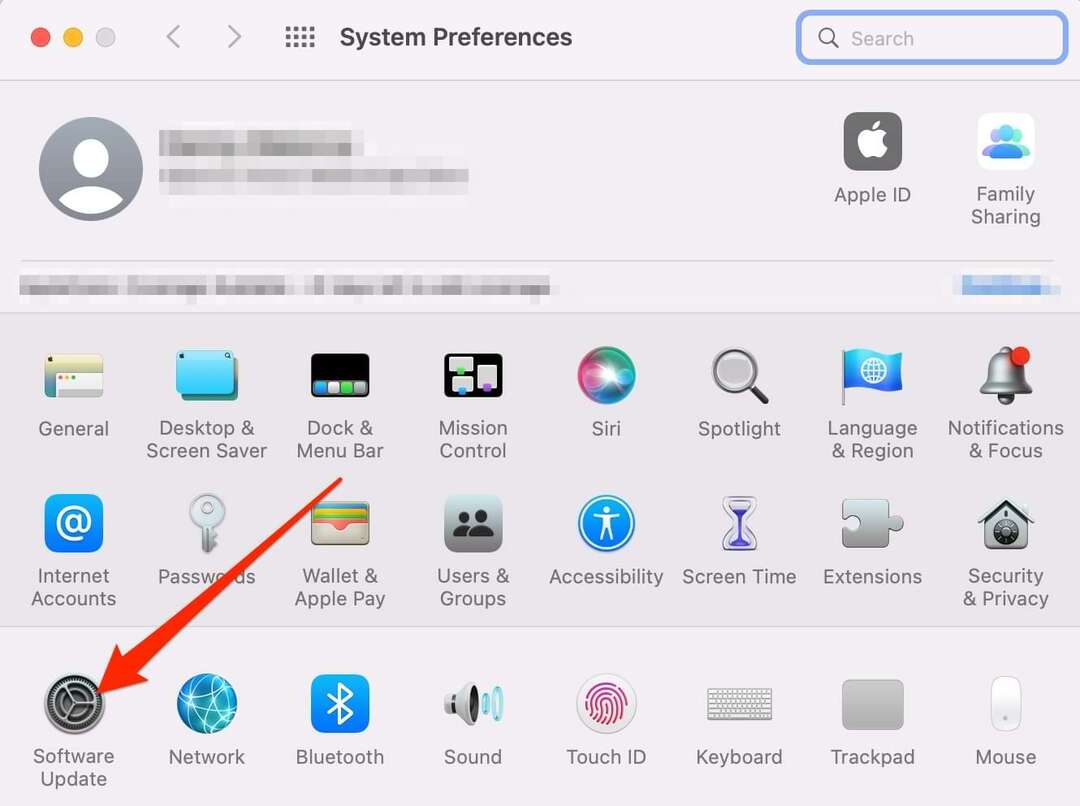
3. Jei reikia atnaujinti programinę įrangą, pamatysite raginimą tai padaryti. Proceso metu kompiuteris bus paleistas iš naujo. Ir jei jūsų programinė įranga yra atnaujinta, pamatysite žemiau esantį ekraną.
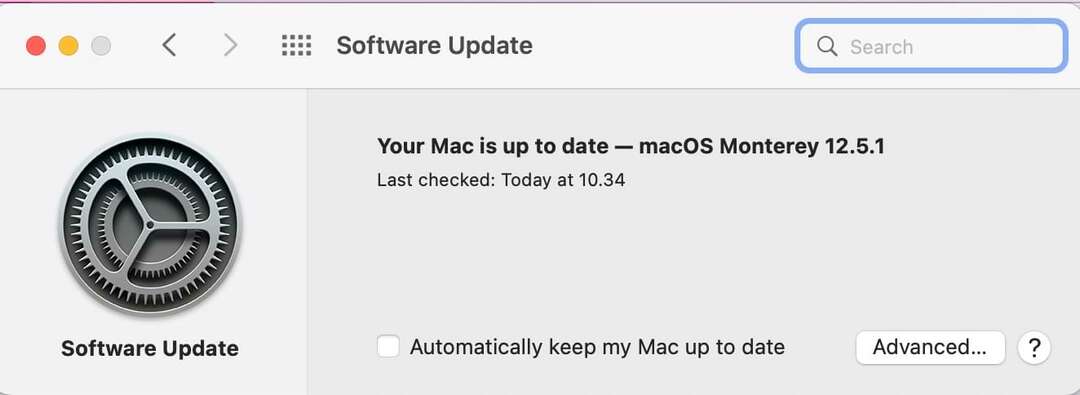
Išjunkite ir vėl įjunkite „MacBook“.
Kartais „MacBook“ funkcijos nustoja reaguoti. Jei jutiklinė juosta neveikia, galite pabandyti iš naujo paleisti kompiuterį. Norėdami tai padaryti, atlikite toliau nurodytus veiksmus.
1. Viršutiniame kairiajame kampe spustelėkite Apple logotipą.
2. Pasirinkite Išjungti.
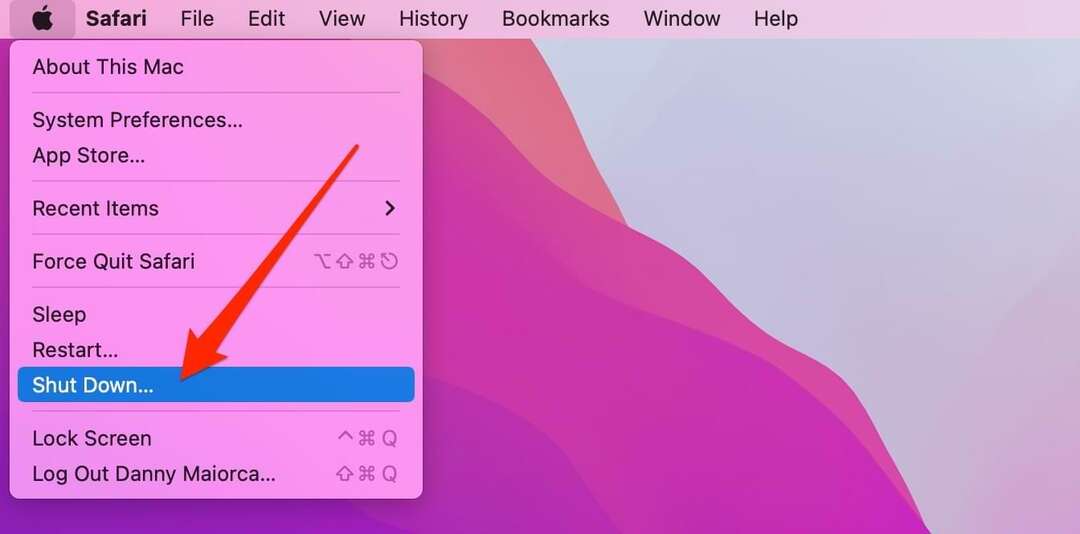
3. Kai pasirodys iššokantis langas, spustelėkite Išjungti vėl.
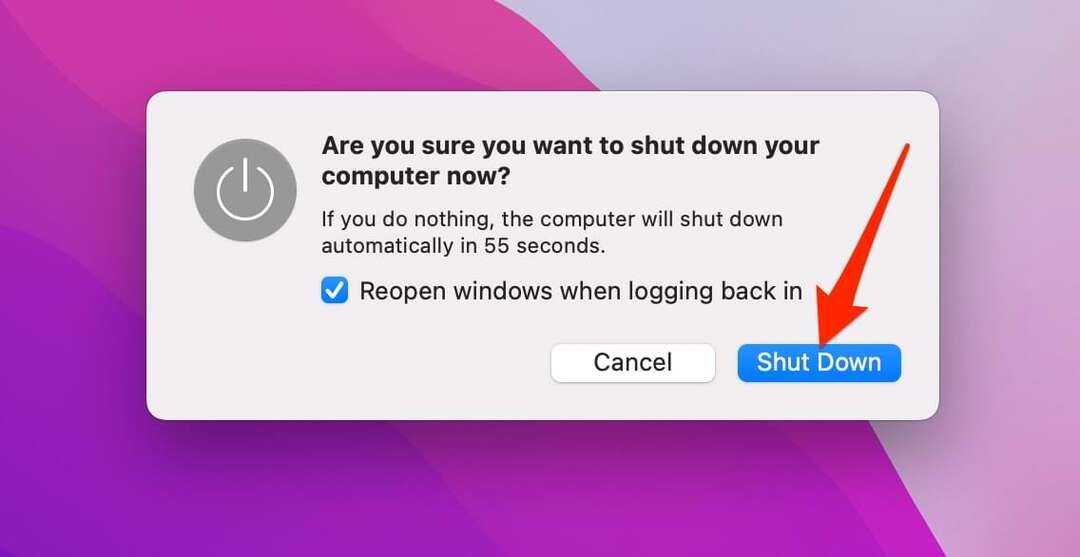
4. Kai kompiuteris yra išjungtas, vėl jį įjunkite naudodami įjungimo / išjungimo mygtuką, esantį viršutiniame dešiniajame klaviatūros kampe.
Jei „MacBook“ užšalo, laikykite nuspaudę įjungimo / išjungimo mygtuką, kol įrenginys išsijungs. Tada bakstelėkite jį, kad vėl įjungtumėte.
Uždarykite programas ir bandykite dar kartą
Jei atidaryta per daug programų, tai gali paveikti kompiuterio našumą, ypač jei joms reikia daug energijos. Jei jūsų „MacBook Pro“ jutiklinė juosta neveikia, problema gali būti išspręsta uždarius programas, kurių nenaudojate.
1. Laikykis kontrolė klaviatūroje ir spustelėkite programą, kurią norite uždaryti.
2. Pasirinkite Išeik kai pasirodys meniu.
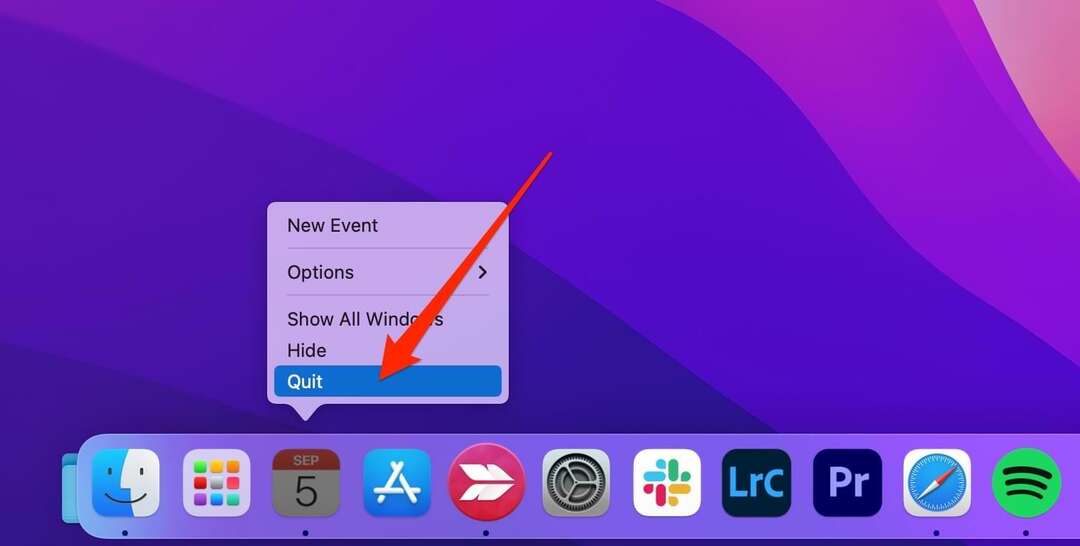
Pakeiskite jutiklinės juostos nustatymus
Jei visi patarimai iki šiol nepadėjo, gali kilti problemų dėl jutiklinės juostos nustatymų. Laimei, tai ištaisyti nėra labai sunku. Atlikite šiuos veiksmus:
1. Eikite į Apple logotipas ir pasirinkite Sistemos nuostatos.

2. Spustelėkite ant Klaviatūra piktogramą.
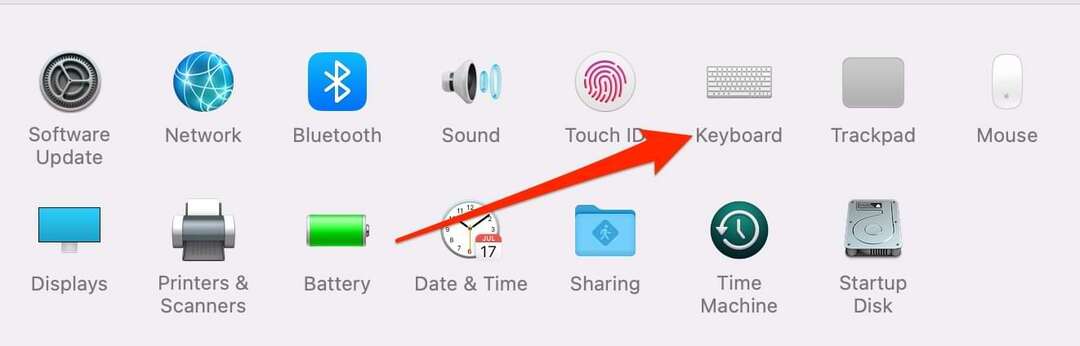
3. Eikite į „Touch Bar rodo“ ir įsitikinkite Programų valdikliai yra pasirinktas.
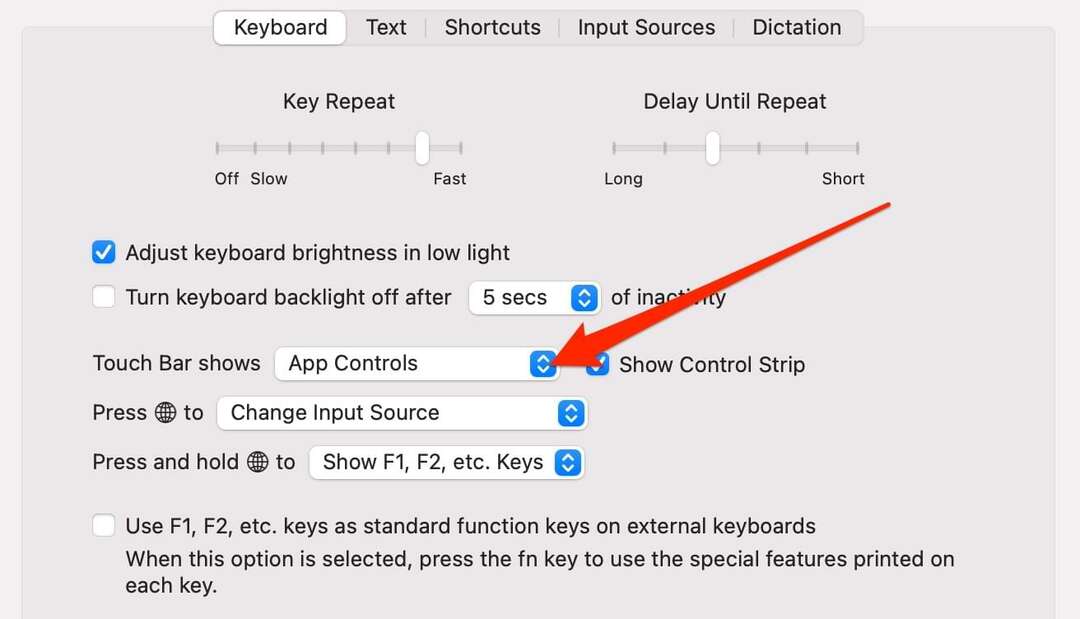
Pakeiskite jutiklinę juostą
Jei visa kita nepavyksta, gali tekti pakeisti jutiklinę juostą. Bandydami jį pakeisti patys, galite panaikinti bet kokias garantijas, todėl mes to nerekomenduojame.
Vietoj to turėtumėte nunešti savo „MacBook“ į sertifikuotą remonto parduotuvę. Jei jūsų kompiuteriui netaikoma garantija, turėsite sumokėti, tačiau tai vis tiek yra saugesnė išeitis, nei bandyti taisyti problemas vienam.
Greitai sutvarkykite „MacBook Pro“ jutiklinę juostą
Jutiklinė juosta yra naudingas būdas naršyti po „MacBook“ skirtukus ir greitai reguliuoti garsumą bei ryškumą. Jei dėl kokios nors priežasties jis nustoja veikti, turite daugybę galimybių ją ištaisyti. Paprastai tai turėtų padaryti paprastas programinės įrangos atnaujinimas arba įrenginio paleidimas iš naujo.
Kitais atvejais gali tekti pakeisti jutiklinę juostą. Tačiau tai tikriausiai bus reikalinga tik tuo atveju, jei kažkas fizinio, pavyzdžiui, vandens pažeidimo, paveikė jo veikimą.

Danny yra laisvai samdomas rašytojas, kuris „Apple“ produktus naudoja daugiau nei dešimtmetį. Jis rašė kai kuriems didžiausiems technologijų leidiniams žiniatinklyje ir anksčiau dirbo vidaus rašytoju, prieš kurdamas savo maršrutą. Danny užaugo JK, bet dabar rašo apie technologijas iš savo Skandinavijos bazės.